Cómo eliminar el programa en Mac OS X

- 3527
- 551
- Samuel Méndez
Muchos usuarios para principiantes de OS X se preguntan cómo eliminar programas en Mac. Por un lado, esta es una tarea simple. Por otro lado, muchas instrucciones sobre este tema no brindan información completa, lo que a veces causa dificultades al eliminar algunas aplicaciones muy populares.
En esta guía: en detalle sobre cómo eliminar adecuadamente el programa con Mac en varias situaciones y para diferentes fuentes de programas, así como cómo eliminar los programas del sistema OS X construido si es necesario.
NOTA: Si de repente solo desea eliminar el programa del Dock (iniciando la pantalla desde la parte inferior de la pantalla), simplemente haga clic en él con el clic o dos dedos derecho según el panel táctil, seleccione los "Parámetros" - "Eliminar de Muelle".
Una forma simple de eliminar programas con Mac
El método estándar y más comúnmente descrito es un simple arrastre del programa desde la carpeta "Programa" a la canasta (o el uso del menú contextual: el clic derecho en el programa, el elemento "se mueve a la canasta".

Este método funciona para todas las aplicaciones instaladas desde la tienda de App Store, así como para muchos otros programas de Mac OS X cargados de fuentes de tercera parte.
La segunda versión del mismo método es eliminar el programa en LaunchPad (puede tener en cuenta cuatro dedos en el panel táctil).
En LaunchPad, es necesario habilitar el modo de extracción haciendo clic en cualquiera de los iconos y manteniendo presionado el botón presionado hasta que los iconos comiencen a "vibrar" (o presionando y manteniendo presionado la tecla de opción, en el teclado).
Los íconos de esos programas que se pueden eliminar de esta manera tendrán la imagen de la "cruz", con la que puede eliminar. Esto funciona solo para aquellas aplicaciones que se instalaron en el Mac desde la App Store.
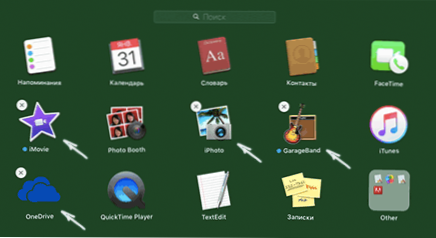
Además, después de haber completado una de las opciones descritas anteriormente, tiene sentido ir a la carpeta de la biblioteca y ver si quedan carpetas del programa remoto allí, también se pueden eliminar si no va a usarlo en el futuro. También verifique el contenido de las carpetas anidadas "Soporte de aplicaciones" y "Preferencias"
Para ir a esta carpeta, use el siguiente método: Abra el buscador y luego, manteniendo presionado la tecla de opción (Alt), seleccione el menú "Transición" - "Biblioteca".
Una forma difícil de eliminar el programa en Mac OS X y cuando debe usarse
Hasta ahora todo es muy simple. Sin embargo, algunos programas, a menudo utilizados con bastante frecuencia, no puede eliminar de esta manera, por regla general, estos son programas "voluminosos" instalados desde sitios de tercera parte utilizando el "instalador" (así en Windows).
Algunos ejemplos: Google Chrome (con un tramo), Microsoft Office, Adobe Photoshop y Creative Cloud en general, Adobe Flash Player y otros.
Cómo hacer tales programas? Aquí hay algunas opciones posibles:
- Algunos de ellos tienen sus propios "Deinstalores" (nuevamente, similares a los presentes en el sistema operativo de Microsoft). Por ejemplo, para los programas de Adobe SS, primero debe eliminar todos los programas utilizando su utilidad, y luego usar el creador creativo de Cloud Deifaller para la eliminación final de los programas.
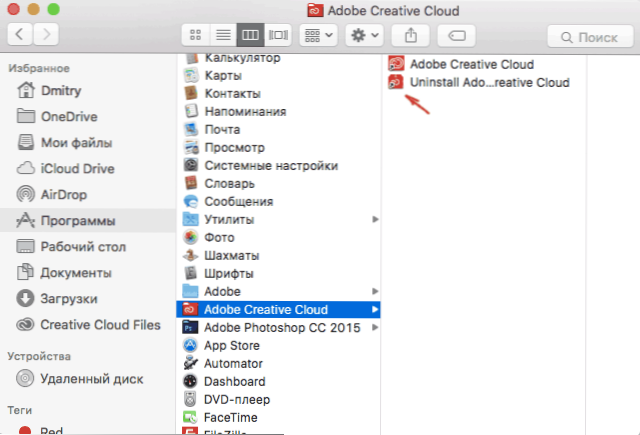
- Algunos se eliminan de manera estándar, sin embargo, requieren acciones adicionales para finalmente limpiar el Mac de los archivos restantes.
- La opción es posible cuando el método estándar "casi" para eliminar el programa funciona: también solo necesita enviarlo a la canasta, pero después de eso tendrá que eliminar algunos archivos de programa más relacionados con la eliminación.
Y ¿cómo puedo seguir eliminando el programa?? Aquí la opción correcta sería calificar en la búsqueda de Google "Cómo eliminar El nombre del programa Mac OS " - Casi todas las aplicaciones serias que requieren pasos específicos para eliminar las instrucciones oficiales sobre este tema en los sitios de sus desarrolladores, que son recomendables a seguir.
Cómo eliminar los programas Built -ing Mac OS X
Si intenta eliminar cualquiera de los programas de Mac preinstalados, verá un mensaje de que "el objeto no se puede cambiar o eliminar, ya que es necesario para OS X".
No recomiendo tocar las aplicaciones construidas (esto puede causar un funcionamiento inadecuado del sistema), sin embargo, es posible eliminarlas. Esto deberá usar el terminal. Para comenzar, puede usar la búsqueda de Spotlight o la carpeta "Utilidad" en los programas.
En el terminal, ingrese al comando CD /Aplicaciones / Y haga clic en Entrar.
El siguiente comando es eliminar directamente el programa OS X, por ejemplo:
- Sudo rm -rf safari.Aplicación/
- Sudo rm -rf facetime.Aplicación/
- Sudo rm -rf Photo \ Booth.Aplicación/
- Sudo rm -rf Quicktime \ Player.Aplicación/
Creo que la lógica está clara. Si necesita ingresar la contraseña, al ingresar, los caracteres no se mostrarán (pero aún se ingresa la contraseña). Durante la eliminación, no recibirá ninguna confirmación de eliminación, el programa simplemente se eliminará de la computadora.
Termino esto, como puede ver, en la mayoría de los casos, eliminar programas con Mac es una acción bastante simple. Con menos a menudo, debe hacer esfuerzos para encontrar cómo limpiar completamente el sistema de las aplicaciones, pero no es muy difícil.

